「パーマリンク」設定は… WordPressブログの「重要な設定」なので、この記事をちゃんと読んで設定して下さいね!
私は以前「パーマリンク」の設定を間違えて『アクセス(PV)が半分に…』という「大失敗」をやらかしてしまいました…。
でも安心して下さい!この記事の手順通りにやれば間違いないので!
■設定手順
WordPress(ワードプレス)管理画面にログインして、下記のように変更すれば完了です。
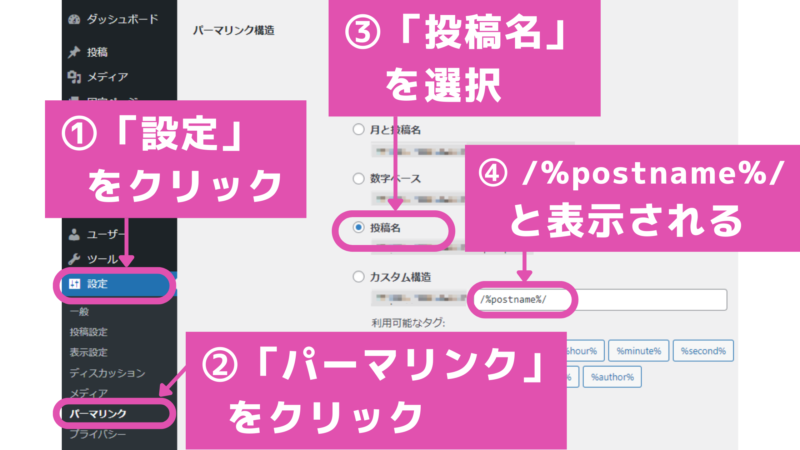
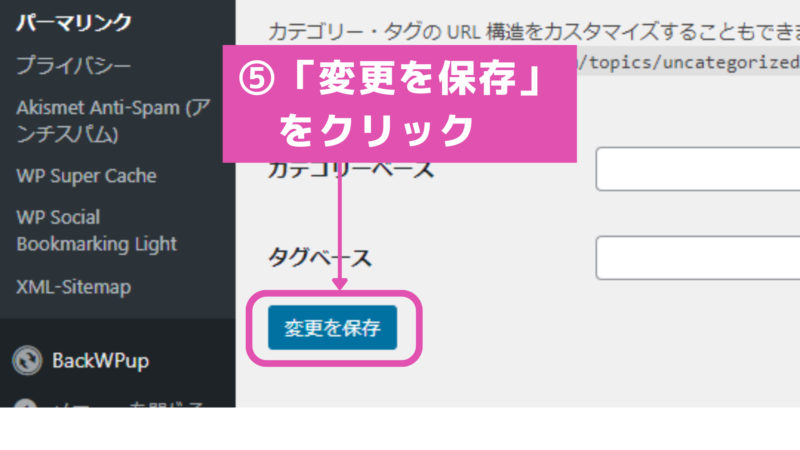
これで変更完了です。
【重要】
下記のように、「日付と投稿名」や「番号」という『誤った情報』を実践して困っている方もいます。ご注意下さい!
パーマリンク、日付と投稿名になっています💦
頑張って変更してみたいと思います!
具体的な変更の手順も丁寧に解説して頂いてありがとうございます😊#ブログ初心者⁰#ブログ仲間募集⁰#ブログ仲間と繋がりたい⁰#ブログ初心者と繋がりたい https://t.co/fyXIPRFZF8— ユミ/整理収納アドバイザー/片付け/熊本 (@MerryLife8246) January 29, 2023
本当に参考になりました、それまでは番号を振ってました。 https://t.co/THTd5O8iua
— あいく@チャレンジブロガー (@Ike_rabbit) June 20, 2022
変更を確認
念のため、「パーマリンク」設定されているか記事作成画面で確認してみましょう。
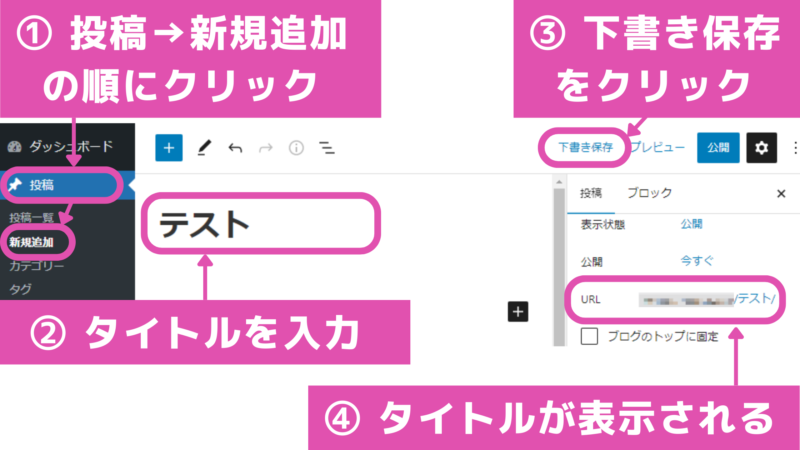
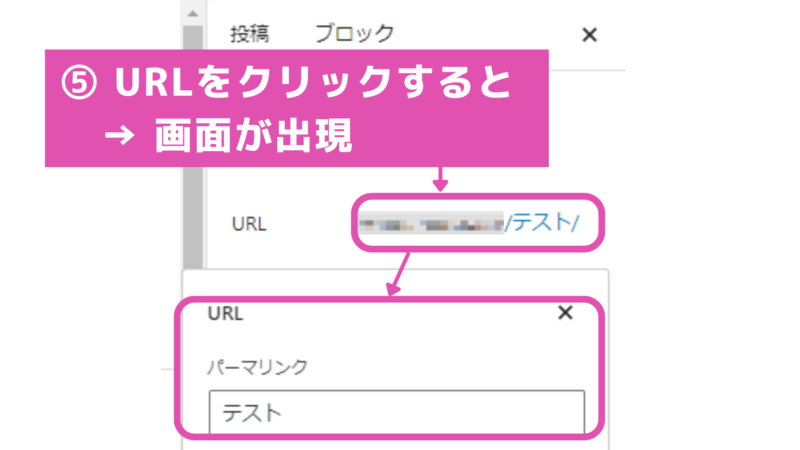
『パーマリンク欄』(※上図の「テスト」と表記された箇所)で「文字の編集」ができます。
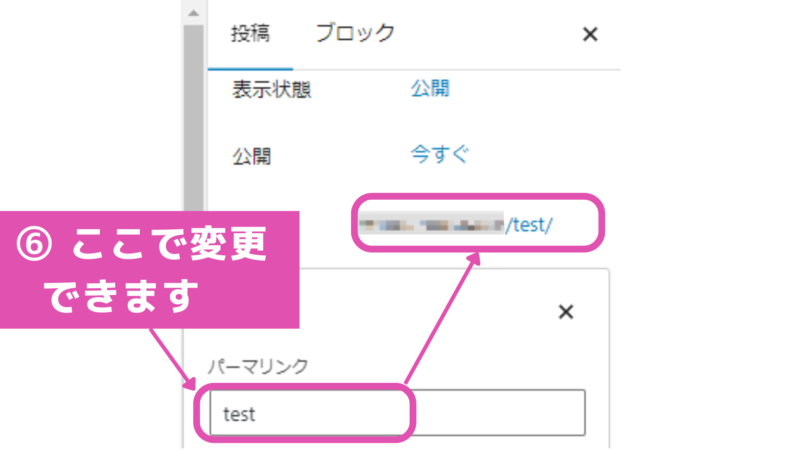
『ローマ字か英語』にすべき理由…
「パーマリンク」は「わかりやすい」ものにすべき!と、下記のようにGoogleの公式サイトにも書かれています。
※上図が見えない方のために、以下にテキスト部分を抜き出しました。
コンテンツの情報を伝えるわかりやすい URL
ウェブサイトのドキュメントにわかりやすいカテゴリやファイル名を使用すると、サイトを効果的に整理できるだけでなく、コンテンツにリンクしようとするユーザーにとって、より簡単でフレンドリーな URL を作成できます。理解できない単語が含まれる極端に長く暗号のような URL は、訪問者を困惑させることがあります。
次のような URL はわかりにくく、フレンドリーではありません。
https://www.brandonsbaseballcards.com/folder1/22447478/x2/14032015.html
意味のある URL を使用すれば、利便性が増し、さまざまなコンテキストでも理解しやすくなります。
https://www.brandonsbaseballcards.com/article/ten-rarest-baseball-cards.html
■ 英語が苦手な方は…
「Google翻訳」を使いましょう!
左側に「日本語」を入力すると右側に「英語」で自動表示されます。「パーマリンク」の参考にすると便利!
■ すぐ効果がでた方も!
たかはしさんのブログ見て日々勉強してます。
特にパーマリンク設定は泣きながら修正しましたが、お陰でPVが上がってきました。
ありがとうございます。— ジェイ@米国株ブロガー (@engineer_spyd) December 12, 2021
【重要】設定変更できない場合…
先日下記のような質問をいただきました。
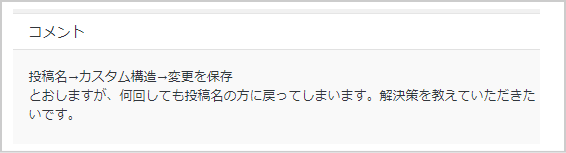
簡単に言うと『変更を保存』しても反映されない!という症状です。
この場合の「解決策が2つ」あるのでお試しください!
解決策1) キャッシュを削除
ブラウザの「キャッシュ」を削除してから再度、設定変更を試してみてください。
また、WordPressの再ログインも試してみてください。
解決策2) サーバーの「WAF設定」をオフ
サーバー側の設定で、「WAF設定」がオンになっていると設定変更ができないことがあります。
サーバーのコントロールパネルから「WAF設定」を一時的にオフにして試してみてください。(設定変更後は「WAF設定」オンに戻してください)
「WAF設定」の方法はサーバーによって異なるため、サーバーのマニュアルを見るか、サーバー管理者に問い合わせてみてください。
■「パーマリンク」変更するとき気をつけること
ブログ記事を既に書いてる方で…「パーマリンク」を変更する場合は、下記の「3つ」を注意しましょう。
- リダイレクト設定
- インデックス登録
- 内部リンクの変更
『パーマリンク』=『記事のURL』
なので、
「既存記事」の「パーマリンク」を変更するということは、つまり『記事のURL』が変わる ということです!(これ【重要】なポイント!)
1)リダイレクト設定
もし、Googleで『上位表示』されてる記事がある方は、
「既存記事」から『記事のURL』が変わったことを伝える「リダイレクト設定」をしないとリンクエラーになってしまいます。詳細は下記を参考にしてください。
→ リダイレクトと Google 検索(Google公式ヘルプ)
リンクが正常なら何もする必要はないと思いますよ。
— たかはし🍀ブログ×SEO (@jpnetkigyou) March 7, 2022
2)インデックス登録
『記事のURL』が変わるっている ので、すぐ!に 「URL検査ツール」を使って「インデックス登録」をリクエストしましょう!
これを忘れるとGoogle検索の上位表示を逃してしまいます。忘れずに!
→ 「URL検査ツール」で早く「インデックス登録」される方法

3)内部リンクの変更
『記事のURL』が変わるっている ので、内部リンクは全て変更する必要があります。忘れずに!
→ 内部リンクの「正しい」貼り方(アクセスアップ効果あり!)

【おまけ】失敗談…
私は以前「パーマリンク」の設定を間違えて『アクセス(PV)が半分に…』という「大失敗」をやらかしてしまいました…。

【まとめ】
『パーマリンク』=『記事のURL』のことです。
上記のように設定変更して、必ず『ローマ字か英語』に変更して下さいね。
記事をたくさん書いた後に「変更!」となると、すっごく大変です!なので、ブログ開始直後に設定しておきましょうね!
あなたのブログは大丈夫ですか…?
『パーマリンク』の他にも…ブログの状態が『正しい状態』になっているか
- Googleのルールに沿った「ブログ設定」
- 最新の「SEO対策」
- 「ジャンル選び」
などが間違えていないか?を確認してみましょう!
私がこれまでに見た「250名」のブログのうち、なんと『82%』!の人が何らかの『間違い』が原因で「アクセス数」が増えなかったのです…。
あなたも今すぐこちらの記事を読んで間違いがないか…?チェックしてみてくださいね。
→ あなたは大丈夫…?『8割』以上のブロガーが間違っている『4つ』の問題と解決策

■ 感想をいただきました!
英字ならどんな表記でも良いのですが、できるだけ意味のある英語の方がよいとGoogleは言ってました。
例えば、「ブログの書き方」って記事なら、「blog-writing」みたいな感じです。内部リンクは残念ながら、貼り直しです…😂— たかはし🍀@ 副業ブロガー🌈 (@jpnetkigyou) October 22, 2020
こんばんは
私はあえて「数字ベース」にしていたのですが、SEO的にはヨロシクなかったんですね😱
少しずつ変えていきたいと思います・・。
でも、逆に考えれば、いま気づけて良かった。
ありがとうございます。— Kabutogani76 (@kabutogani76) January 8, 2021
たかはしさんこんばんは!
たかはしさんの記事を見て、自分のパーマリンクを確認すると
「日付と投稿名」
になってたので投稿名だけに変更しました!
情報提供ありがとうございました^^— だーだい@Webライター&シェアハウス (@j5zNbTag6N7PeA6) January 8, 2021
ブログ見ました!適当に数字にしてました!
読んでよかった!— おしん@元自衛隊介護士ブロガー (@4zbiFS6hSdFwqAv) December 8, 2020
ちなみに、たかはしのブログを拝見して、
パーマリンクを一気に変更しました!インデックス登録のリクエストも送信済みなので、PVが伸びてくれるといいなと思ってます!
これからも、たかはしさんのブログを参考にさせていただきます!!😊
— だい@再始動アフィリエイター(2022.02〜) (@daineg0615) April 6, 2022
ブログ書き始めて2ヶ月目ですが、パーマリンクの設定がきちんとできていなかった💦
ここで気づけて良かった😭
正しく努力って結構難しい💦たかはしさんの記事に詳しく書かれていてとても勉強になりました😊 https://t.co/gMNBsdk8ze
— とももち@ブログ2ヶ月目 (@tomotomoman2525) October 19, 2022
おすすめ記事
『パーマリンク』の他にも…ブログの状態が『正しい状態』になっているか
- Googleのルールに沿った「ブログ設定」
- 最新の「SEO対策」
- 「ジャンル選び」
などが間違えていないか?確認してみましょう!
『間違い』があると「アクセス数」が増えないのでもったいないですよ…。
→ あなたは大丈夫…?『8割』以上のブロガーが間違っている『4つ』の問題と解決策

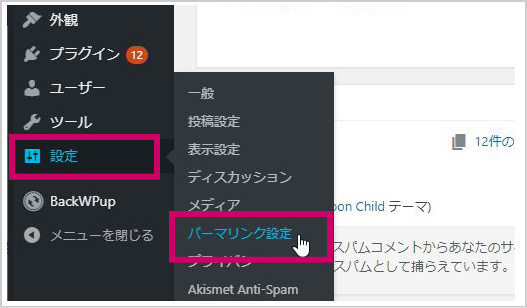
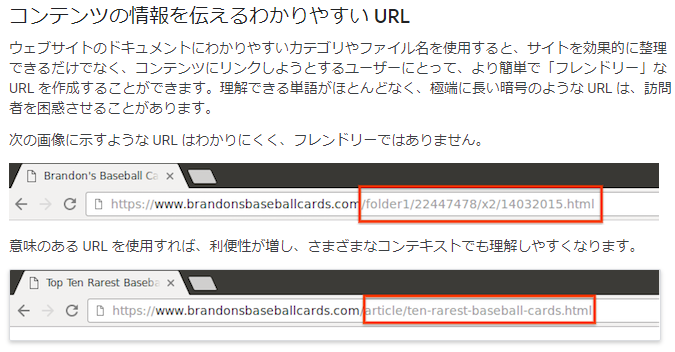
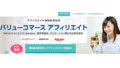

コメント
パーマリンクて途中で変えて大丈夫なんでしょうか?
コメントありがとうございます。
ブログ管理人の高橋です。
変えない方が理想ですが、
間違っていたら変えないと…ですね!
投稿名→カスタム構造→変更を保存
とおしますが、何回しても投稿名の方に戻ってしまいます。解決策を教えていただきたいです。
コメントありがとうございます。
ブログ管理人の高橋です。
下記2つの解決策をお試しください。
━━━━━━━━━━━━━━━━━━━━━━━━━━━━
解決策1)
ブラウザのキャッシュを削除してから再度設定変更を試してみてください。
また、Wordpressの再ログインも試してみてください。
━━━━━━━━━━━━━━━━━━━━━━━━━━━━
解決策2) サーバーの「WAF設定」をオフ
サーバー側の設定で「WAF設定」がオンになっていると、パーマリンクやスラッグの設定変更ができないことがあります。
サーバーのコントロールパネルから「WAF設定」を一時的にオフにして試してみてください。(設定変更後は「WAF設定」オンに戻してください)
「WAF設定」の方法はサーバーによって異なるため、サーバーのマニュアルを見るか、サーバー管理者に問い合わせてみてください。
━━━━━━━━━━━━━━━━━━━━━━━━━━━━
以上、お試しください!